広告バナーやホームページ、SNSの投稿を作るときに使用するPhotoshop(フォトショップ)。
今回は、Photoshop使用開始までの方法を詳しくまとめました。
記事の後半では、Photoshopの利用に関してよくある質問もまとめているので、参考にしてくださいね。
※本文中で20GBプラントでてきますが、現在20GBプランは公式サイトから購入できません。20GBプランが気になる方はAdobe公式に問い合わせてください。
【お知らせ】
2000名以上の人生を変えるキッカケになった「好きなことで生きていく!WEBデザイナーという働き方セミナー」では、
などをお伝えしています。今だけ無料で開催しているので「WEBデザインの学び方がわからない」「WEBデザイン業界について知りたい」という方はぜひご参加ください。
>>詳しくはこちら
Photoshopのインストール方法
Photoshopは以下の7ステップでインストールできます。
- 公式サイトにアクセスする
- プランを選択する
- メールアドレスを登録する
- 支払いプランを選ぶ
- パスワードを設定する
- Adobeサイトにログインする
- Photoshopのインストールボタンを押す
それぞれ詳しく解説してきますね。
1.公式サイトにアクセス
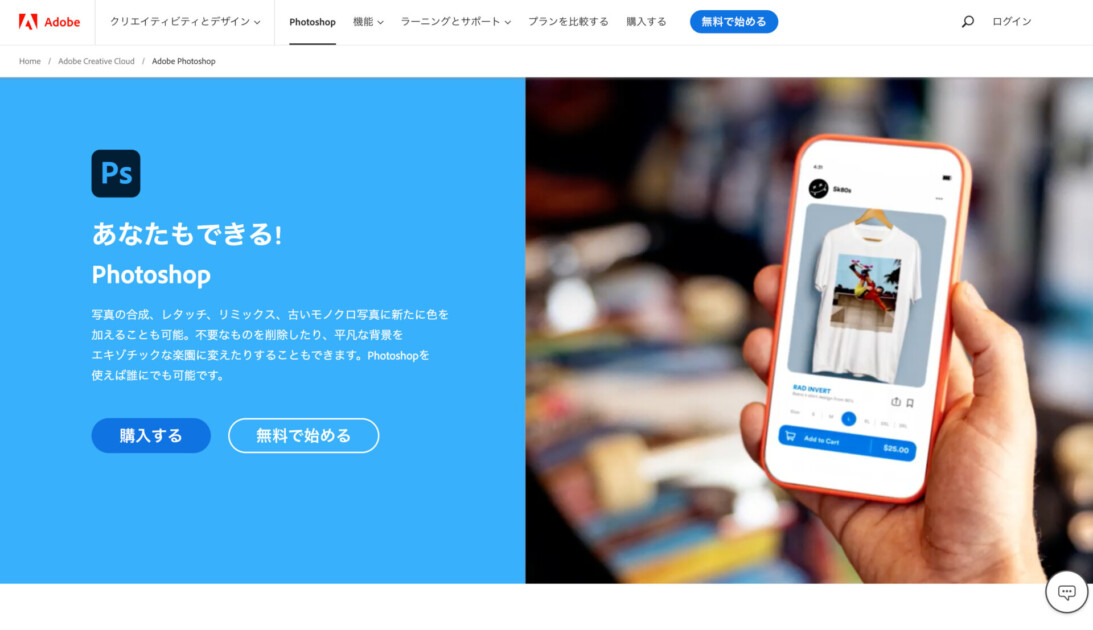
Photoshopは「Adobe公式サイト」に登録後、インストールという形になります。(AppStoreやGooglePlayなどのアプリケーションストアからのダウンロードはできません。)
ページを開いたら、「購入する」または「無料で始める」をクリックしましょう。
Photoshopは、初回利用の方に限り7日間無料で使用することができます。
7日間利用後はそのまま自動的に有料プランに切り替えられるので、初めて利用される場合は7日間の無料体験を活用するのがおすすめです。
Photoshopの無料プランについてはこちらの記事で詳しく解説しています。

2.プランを選択する
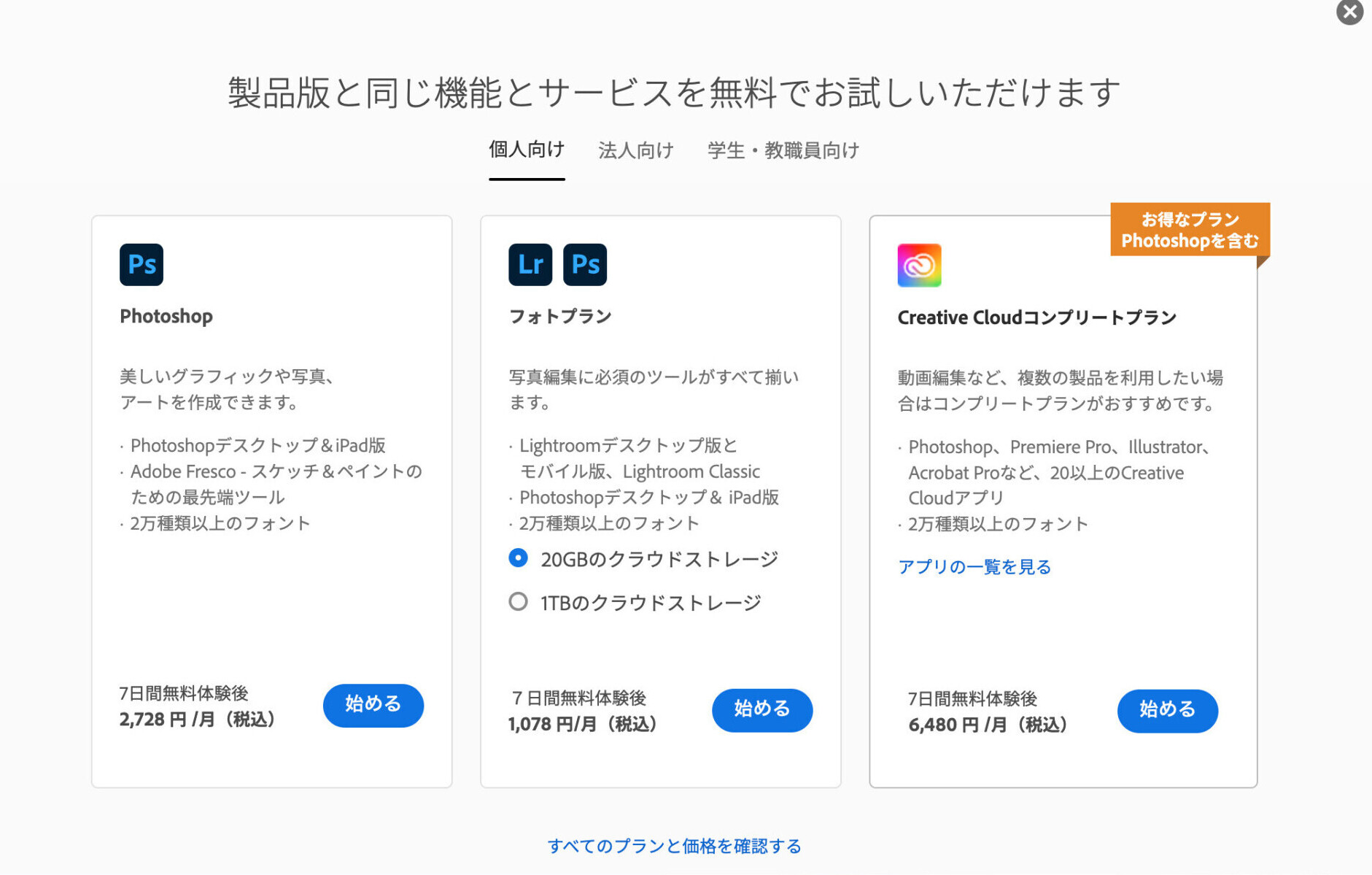
「購入する」または「無料で始める」を押すと、プランの選択画面に映ります。
Photoshopが利用できるのは
- Photoshop単体プラン
- フォトプラン
- コンプリートプラン
の3種類です。
それぞれ、以下の特徴に当てはまる方におすすめです。
1.Photoshop単体プラン
……Photoshopだけを数ヶ月だけ利用したい
2.フォトプラン
……Photoshopを半年以上利用する予定
3.コンプリートプラン
……Photoshop以外のAdobeツール(IllustratorやPremiere Pro)も使いたい
月額は「2.フォトプラン」がもっとも安いですが、フォトプランは年間利用のみです。
年間でおよそ12,936円かかるので、Photoshopを数ヶ月だけ利用する場合は、単体プランがおすすめです。
3.メールアドレスを登録する
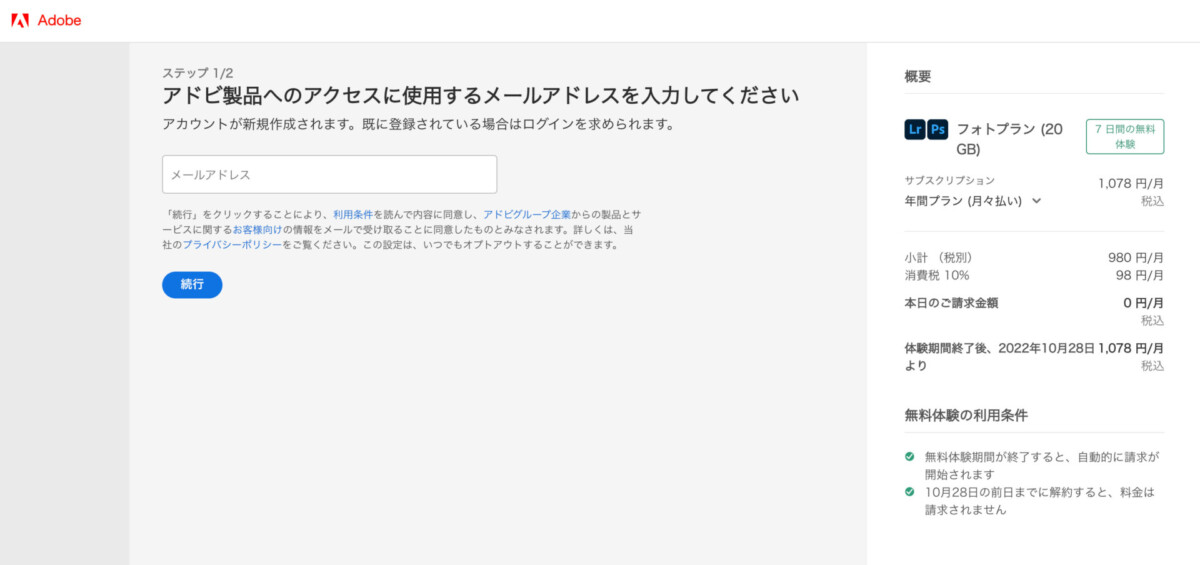
Photoshopの利用にはアカウントの作成が必要です。
表示されたページに従って、メールアドレスを登録しましょう。
4.支払いプランを選ぶ
続いて、支払いプランを選びます。
フォトプランは年間プランのみですが、12回の分割払いもできます。
フォトショップ単体プランやコンプリートプランは、年間プラン一括払いがもっとも安いです。
それぞれの価格はこのようになっています。
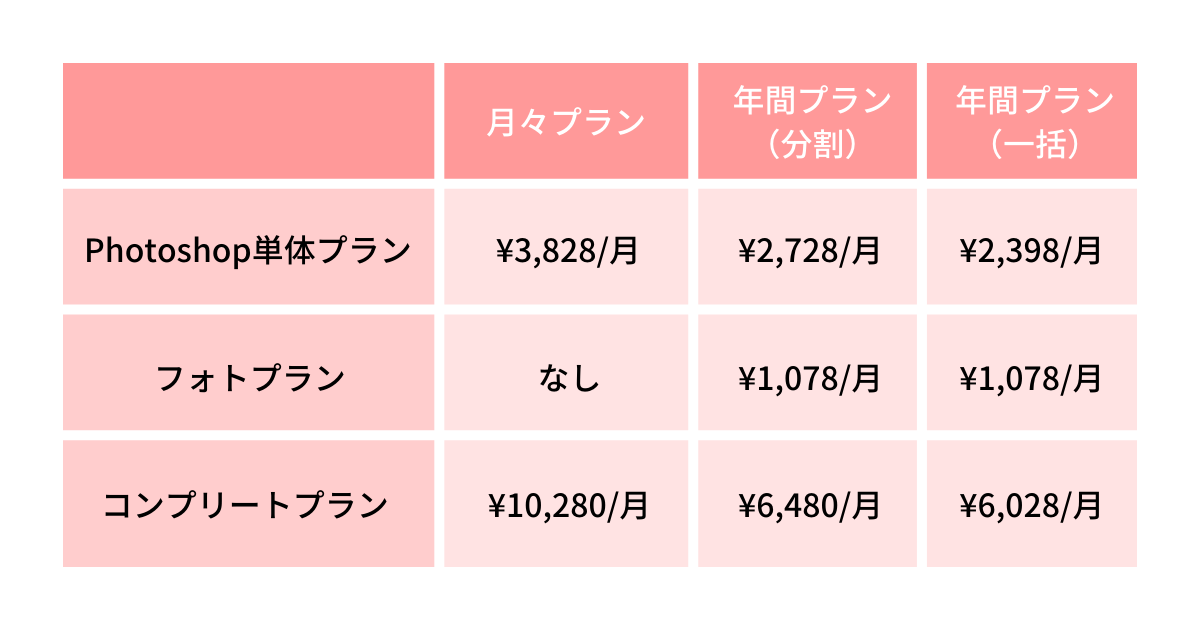
5.パスワードを設定する
続いて、パスワードを設定します。
ここで設定するパスワードは、Photoshopの解約や支払い方法の変更などに使用するので、必ずどこかに控えておきましょう。
6.Adobeサイトにログインする
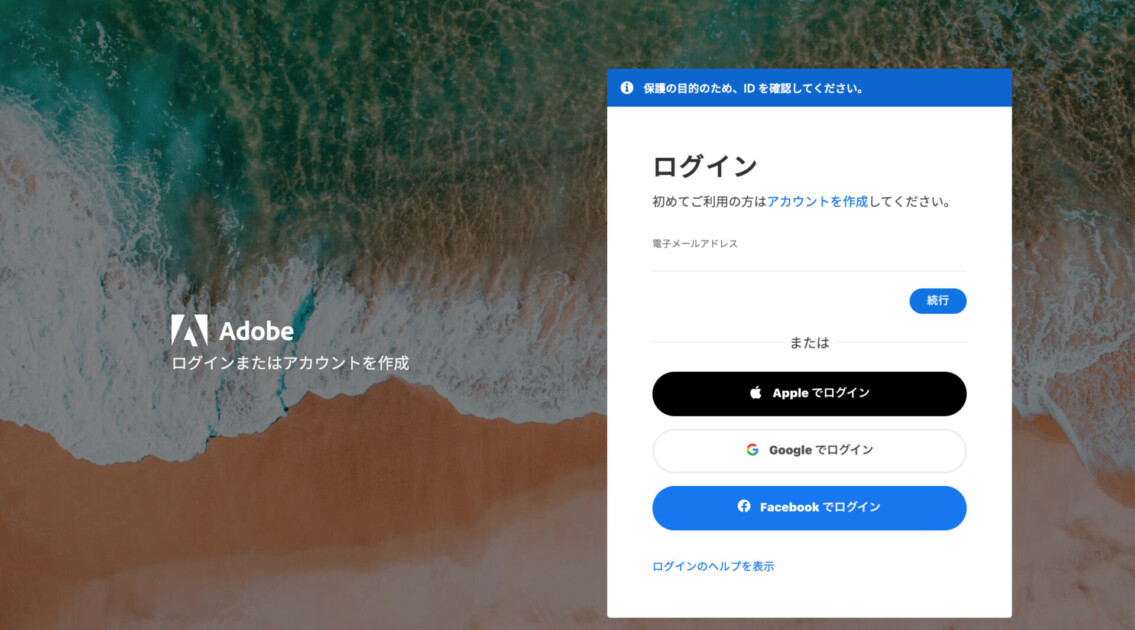
続いて、Adobe公式サイトを開き、ログインします。
7.Photoshopのインストールボタンを押す
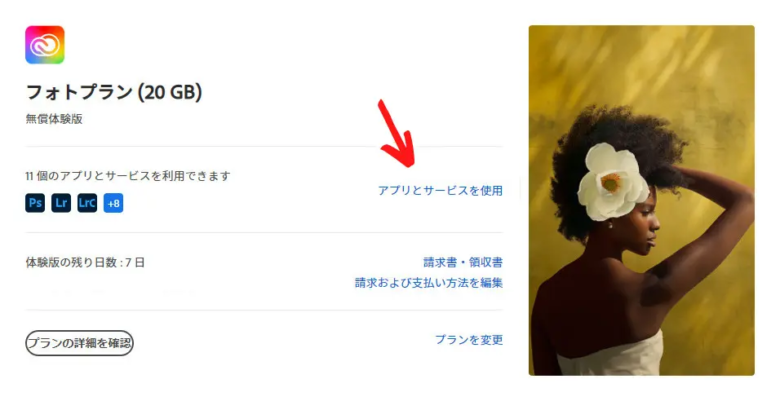
ログイン後、選んだプラン(Photoshop/フォトプラン/コンプリートプラン)を選び、「アプリとサービスを利用」をクリックしてください。
ダウンロードボタンを押すと、Photoshopのダウンロードがはじまります。(ダウンロードには數十分〜1時間程度かかる場合があります。)
【お知らせ】
まずは無料でWEBデザインを学びませんか?
デザインに少しだけ興味がある方に向けて、豪華な無料プレゼントを用意しました。
✔️ WEBデザイン20レッスン
✔️ WEBデザイナータイプ診断
✔️ 60分でバナーが作れるレッスン動画
✔️ 月収3万円が叶う!副業ロードマップ
✔️月100万稼いだデザイナーによる特別動画講座
よくある質問
ここからは、Photoshopの利用に関してよくある質問にお答えしていきます。
プランはどれを選べばいい?
主にPhotoshopを使いたい場合は、「フォトプラン」がもっともおすすめです。
先ほどお伝えした通り、こちらのプランは年間契約のみですが、Photoshop単体で契約する場合の半額以下(1,078円/月)で利用することができます。
買い切りはできる?
2022年現在、買い切り型のPhotoshopはありません。
2013年までは約10万円で売っていましたが、現在は更新も終了しており、最新版のPhotoshopとは大きく異なります。
家電量販店や通販サイトで見かけても、絶対に買わないようにしましょう。
支払い方法は?
支払いは
- クレジットカード払い
- コンビニ払い
- 銀行振込
の3種類から選ぶことができます。(法人プランの場合は、請求書払いも可能です。)
| クレジットカード払い | クレジットカード決済完了後すぐに利用可能。 |
| コンビニ払い | 振込後、1~2営業日のうちに利用できる。 |
| 銀行振込 | 振込後、最短で翌営業日(平均 3〜5営業日)より利用可能 |
上記の通り、クレジットカード払い以外は、即日利用が難しいです。
「今日または明日からすぐ使いたい」という場合は、クレジットカード払いがおすすめ。
支払いに関する詳細は、公式サイトをご確認ください。
▶︎【ご購入・ご利用ガイド】各種支払い方法と支払い方法の変更について(Adobe公式サイト)
複数のパソコンで使うことはできる?
Photoshopは、最大で2台のパソコンまでログインできます。
例えば、家に置いているデスクトップパソコンと、持ち運び用のノートパソコンの2つにログインしておけば、家でもカフェでも、好きなところでデザインができますよ。
詳しい利用方法はAdobeの公式サイトをご確認ください。
▶︎2台目のコンピューターで利用する方法(Creative Cloud)(Adobe公式サイト)
Photoshopの利用にWi-Fiは必須?
Photoshopの利用にWi-Fiは必要ありません。
そのため、Wi-FiのないカフェやWi-Fiが弱い新幹線の中などでもPhotoshopを使うことができます。
ただし、PhotoshopのインストールにはWi-Fiが必要です。
スマートフォンでも使用できるの?
WEBデザインに使用するPhotoshop(正しくはPhotoshopCC)はスマートフォンでは使用できません。
スマートフォンでは撮影した画像の加工等に使える「Photoshop Express」というアプリケーションを使うことができます。
便利な加工アプリですが、WEBデザイナーが使っているPhotoshopCCとは大きく異なります。
広告バナーの作成やホームページ作りには、PhotoshopCCの購入が必要です。
途中解約は可能?
契約中のプランによって異なります。
Photoshop単体プランやコンプリートプランを月々払いで契約している場合はいつでも解約が可能です。
年契約(分割払い)の場合も途中解約は可能ですが、解約手数料がかかります。
契約手数料は、残りの支払い分の50%を一括払いのみ。
例えば、フォトプランを半年使った状態で解約したい場合は、追加で3,234円(1,078円×6ヶ月×0.5)を一括で支払えば途中解約できます。
なお、年契約の一括払いの場合は、途中解約はできません。
よって、最初の数ヶ月しか使わなかったとしても返金されないので注意が必要です。
※どのプラン(お支払い方法)であっても、初回注文後14日以内の解約であれば、全額返金されます。
学割はある?
Adobe製品には学割がありますが、Photoshop単体プランやフォトプランには学割がありません。
今回の記事でご紹介しているコンプリートプラン(Photoshopに加えて、IllustratorやPremiere Proが使えるプラン)には学割が適用されます。
初年度は1,980円/月と、フォトショップ単体プランよりもかなり安いので、学割が使える間はコンプリートプランに契約してみても良いかもしれません。
学割の価格は以下の通りです。(学割は、年間契約プランのみ)
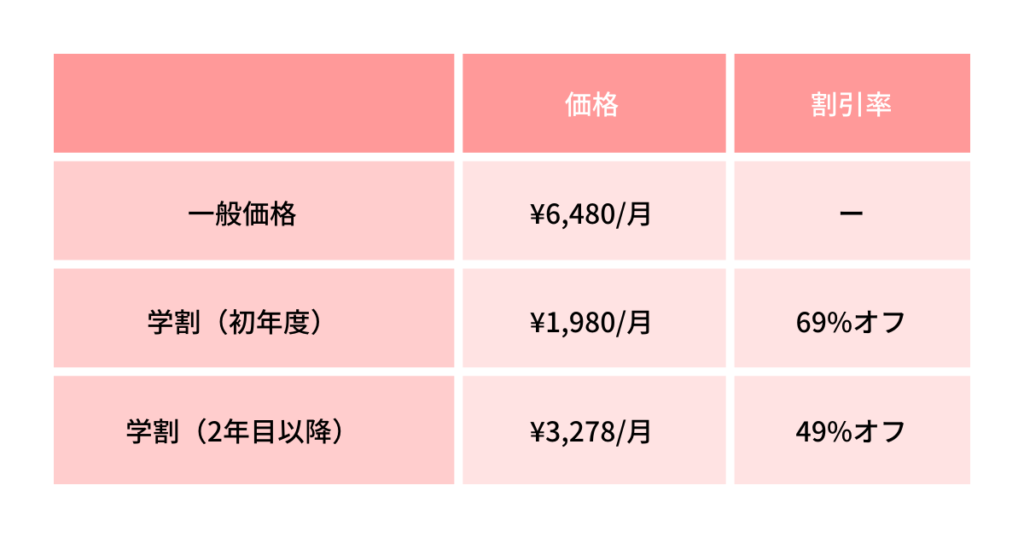
Photoshopが使えるパソコンは?
日本デザインスクールでは、以下のパソコンを推奨しています。
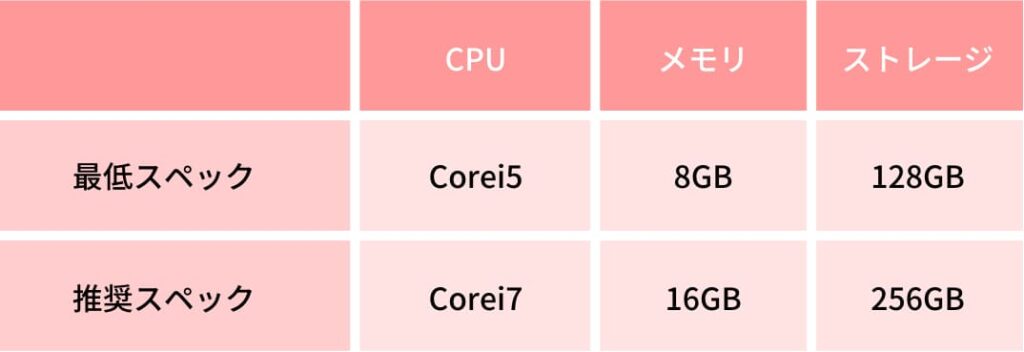
新しくパソコンを購入される方は、多少高くても「推奨スペック」の購入をおすすめします。
最低スペックのパソコンでもPhotoshopの操作はできますが、少し加工を加えるたびに固まってしまったり、Photoshopを開くのにとても時間がかかったりするためです。
CPUやメモリについては、よくわからなくても大丈夫です。
家電量販店に行き、この記事の画面と予算を伝えれば、店員さんが上記スペックを満たしたパソコンを教えてくれますよ。
なお、現役WEBデザイナーおすすめのパソコンや、「CPU」「メモリ」「ストレージ」の詳しい内容はこちらの動画で解説しています。
まとめ
Photoshopは、WEBデザイナーを目指す方に必須のツールです。インストール方法をおさらいしておきましょう。
- 公式サイトにアクセスする
- プランを選択する
- メールアドレスを登録する
- 支払いプランを選ぶ
- パスワードを設定する
- Adobeサイトにログインする
- Photoshopのインストールボタンを押す
なお、Photoshopが使えるプランは「Photoshop単体プラン」「フォトプラン」「コンプリートプラン」の3つがあります。
それぞれ契約期間や料金、使えるソフトが異なるので、どれが自分に合っているかをチェックしてから使用を開始してみてくださいね。



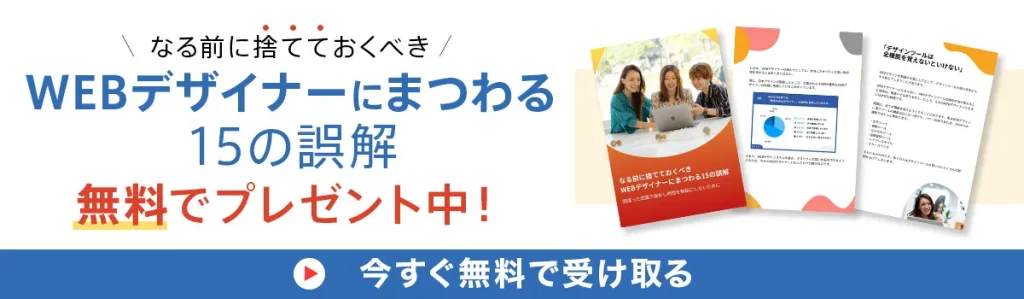




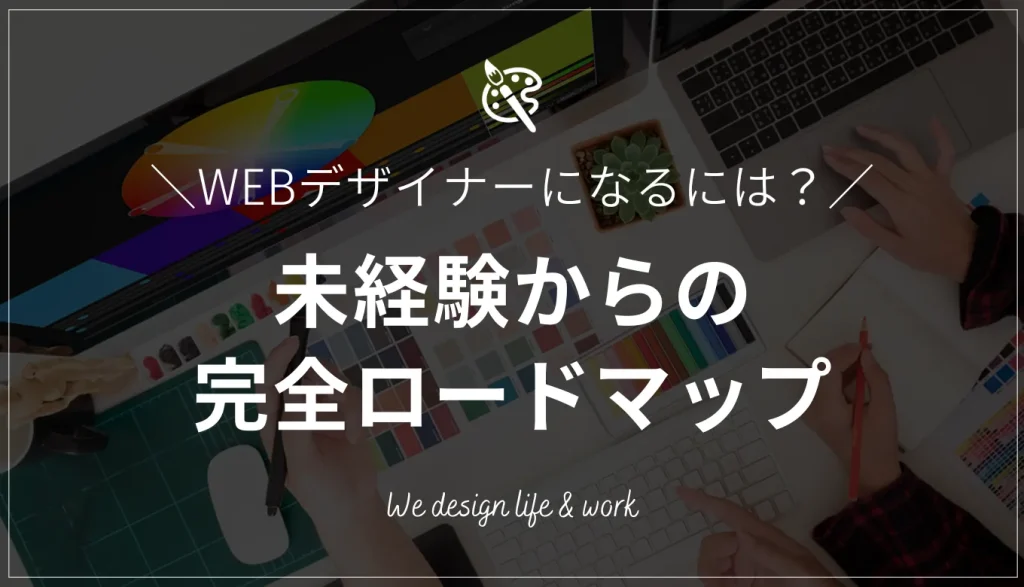



質問や感想があればご記入ください